Χάρη στην Ενημέρωση Επέτειος των Windows 10, το Microsoft Edge έχει τελικά επεκτάσεις του προγράμματος περιήγησης (αν και μόνο μια χούφτα μέχρι στιγμής). Περιμένουμε το Edge να υποστηρίζει επεκτάσεις για πάνω από ένα χρόνο - ο περιηγητής έκανε το debut stripped-down και μόλις προσαρμόστηκε επειδή η Microsoft θέλησε να την κρατήσει όσο το δυνατόν ασφαλέστερη. Έτσι, εδώ είναι όλα όσα πρέπει να ξέρετε για την εγκατάσταση, διαχείριση και διαμόρφωση αυτών των ολοκαίνουργιων επεκτάσεων του προγράμματος περιήγησης.
Εγκατάσταση επεκτάσεων
Για να εγκαταστήσετε μια επέκταση, ανοίξτε την άκρη και κάντε κλικ στο μενού (...) για να ανοίξετε το μενού ρυθμίσεων. Κάντε κλικ στην επιλογή Επεκτάσεις για να ανοίξετε το μενού επεκτάσεων, το οποίο θα εμφανίσει μια λίστα με τις εγκατεστημένες επεκτάσεις σας (αν έχετε). Κάντε κλικ στην επιλογή Λήψη επεκτάσεων από το Store για να ανοίξετε τη σελίδα επεκτάσεων στο Windows Store.
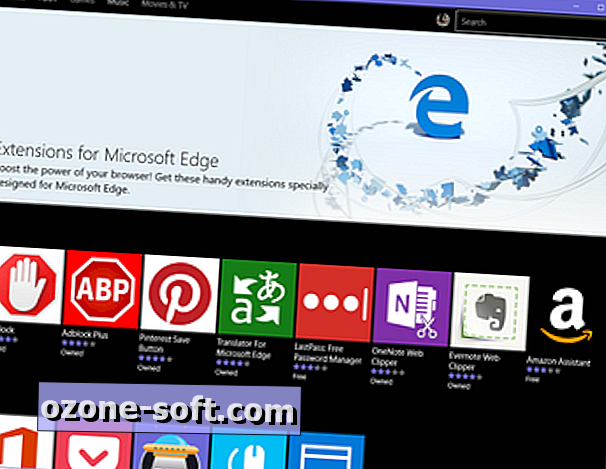
", " modalTemplate ":" {{content}} ", " setContentOnInit ": false} '>
Κάντε κλικ στην επέκταση που θέλετε να κάνετε λήψη για να ανοίξετε τη σελίδα του Windows Store και κάντε κλικ στο κουμπί λήψης (οι επεκτάσεις είναι δωρεάν, επομένως το κουμπί θα λέει Δωρεάν ) για να ξεκινήσει η λήψη. Η επέκταση θα μεταφορτωθεί και θα εγκατασταθεί αυτόματα.
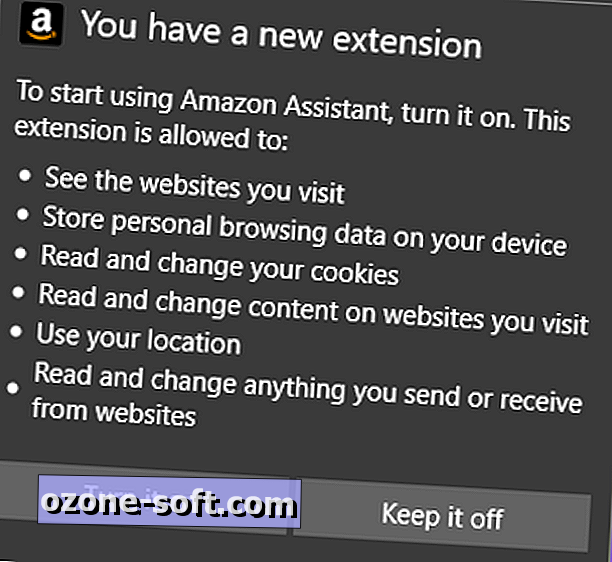
", " modalTemplate ":" {{content}} ", " setContentOnInit ": false} '>
Πηγαίνετε πίσω στην άκρη. Θα δείτε ένα αναδυόμενο παράθυρο που σας ενημερώνει ότι έχει εγκατασταθεί μια νέα επέκταση και μπορείτε να επιλέξετε αν θα ξεκινήσετε τη χρήση της ( Ενεργοποιήστε την ) ή όχι ( Διατηρήστε την ).
Διαχείριση επεκτάσεων
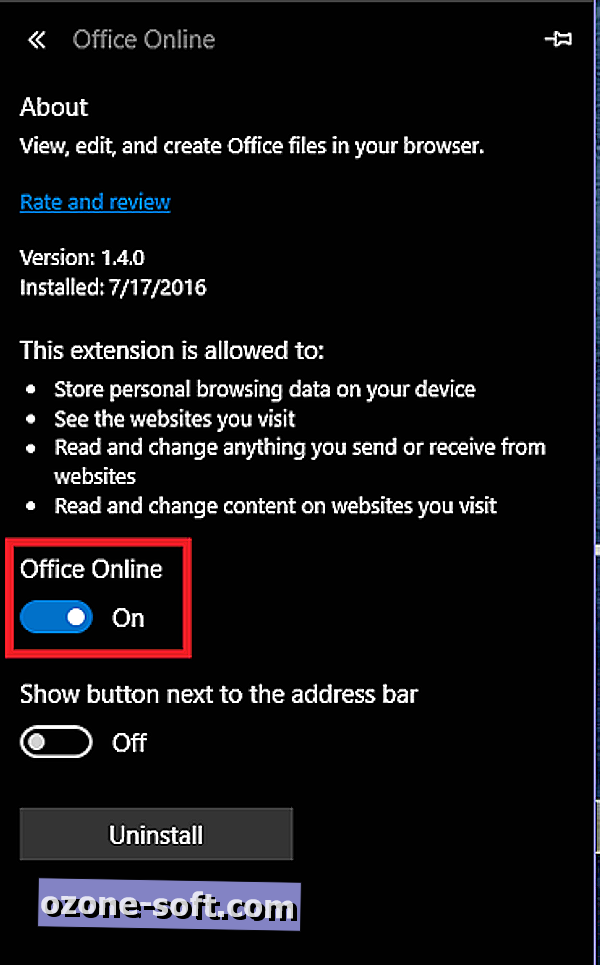
", " modalTemplate ":" {{content}} ", " setContentOnInit ": false} '>
Για να ενεργοποιήσετε (ή να απενεργοποιήσετε) μια επέκταση, ανοίξτε το μενού ρυθμίσεων Edge και κάντε κλικ στην επιλογή Επεκτάσεις . Βρείτε την επέκταση που θέλετε να ενεργοποιήσετε / απενεργοποιήσετε και κάντε κλικ σε αυτήν. Θα δείτε το όνομα της επέκτασης πάνω από μια εναλλαγή ενεργοποίησης / απενεργοποίησης. χρησιμοποιήστε αυτήν την εναλλαγή για να ενεργοποιήσετε ή να απενεργοποιήσετε την επέκταση.
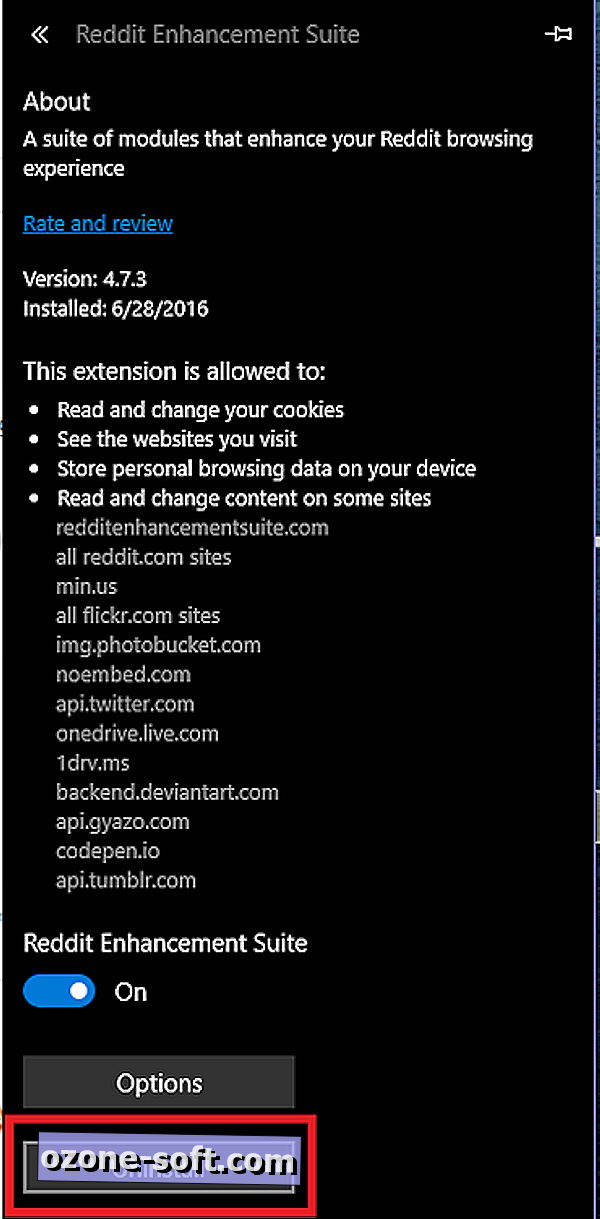
", " modalTemplate ":" {{content}} ", " setContentOnInit ": false} '>
Για να απεγκαταστήσετε πλήρως μια επέκταση, ανοίξτε το μενού ρυθμίσεων Edge και κάντε κλικ στην επιλογή Επεκτάσεις . Κάντε κλικ στην επέκταση που θέλετε να απεγκαταστήσετε. Στο κάτω μέρος της οθόνης, κάντε κλικ στο κουμπί Κατάργηση εγκατάστασης για να το απεγκαταστήσετε από το πρόγραμμα περιήγησης.
Διαμόρφωση των επιμέρους επιλογών των επεκτάσεων
Ορισμένες - αλλά όχι όλες - επεκτάσεις έχουν μεμονωμένες επιλογές που μπορείτε να προσαρμόσετε σύμφωνα με τις προτιμήσεις σας. Για παράδειγμα, η επέκταση κινήσεων ποντικιού σάς επιτρέπει να αλλάξετε και να ορίσετε προσαρμοσμένες κινήσεις του ποντικιού.
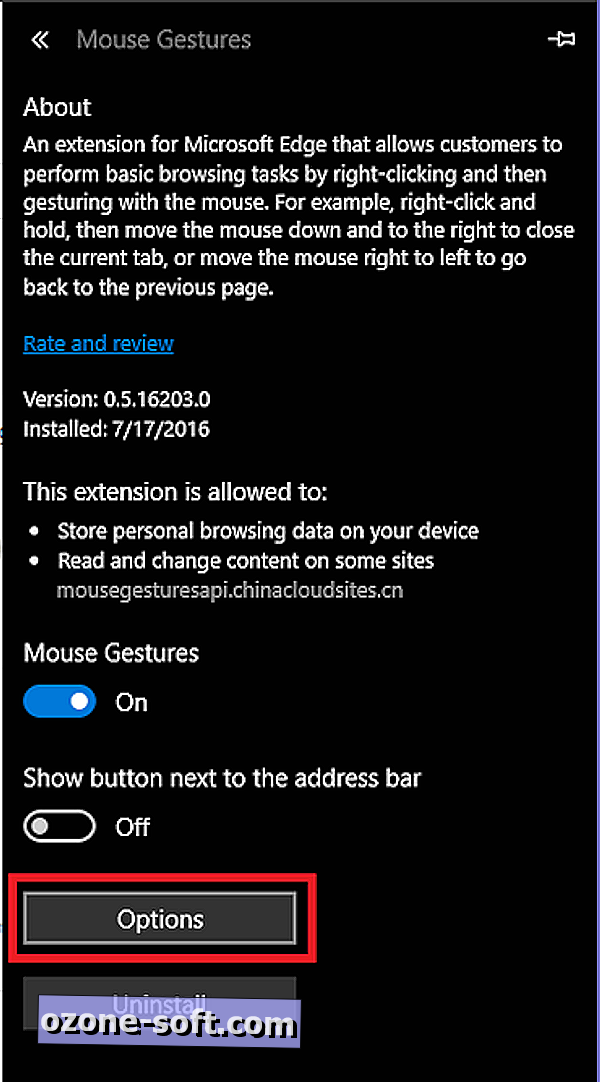
", " modalTemplate ":" {{content}} ", " setContentOnInit ": false} '>
Για να ρυθμίσετε τις παραμέτρους μιας επέκτασης, ανοίξτε το μενού ρυθμίσεων Edge, κάντε κλικ στην επιλογή Επεκτάσεις και κάντε κλικ στην επέκταση που θέλετε να διαμορφώσετε. Εάν η επέκταση έχει μεμονωμένες επιλογές, θα δείτε ένα κουμπί που αναφέρει Επιλογές πάνω από το κουμπί Κατάργηση εγκατάστασης. Κάντε κλικ στην επιλογή Επιλογές για να ανοίξετε τις μεμονωμένες επιλογές της επέκτασης σε μια νέα καρτέλα.
Χρησιμοποιώντας επεκτάσεις
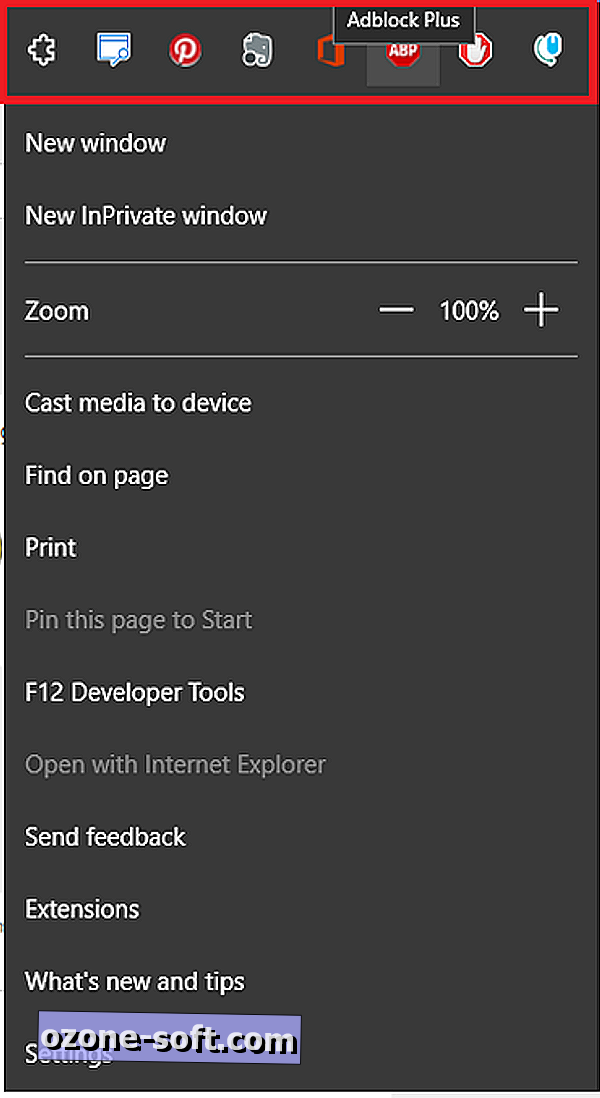
", " modalTemplate ":" {{content}} ", " setContentOnInit ": false} '>
Όλες οι επεκτάσεις του προγράμματος περιήγησης που ενεργοποιούνται αυτήν τη στιγμή θα εμφανίζονται σε μια σειρά στο επάνω μέρος του μενού ρυθμίσεων Edge. Αυτά τα εικονίδια είναι κουμπιά - κάνοντας κλικ στα κουμπιά θα εκτελεστεί η ενέργεια της επέκτασης (π.χ. το Pinterest Pin It Button θα σας επιτρέψει να καρφώσετε κάτι σε μια πλακέτα Pinterest) ή να ανοίξετε το μενού επιλογών της επέκτασης. Αν έχετε χρησιμοποιήσει επεκτάσεις σε άλλα προγράμματα περιήγησης, ίσως είστε εξοικειωμένοι με το πώς λειτουργούν αυτά τα κουμπιά συντόμευσης.
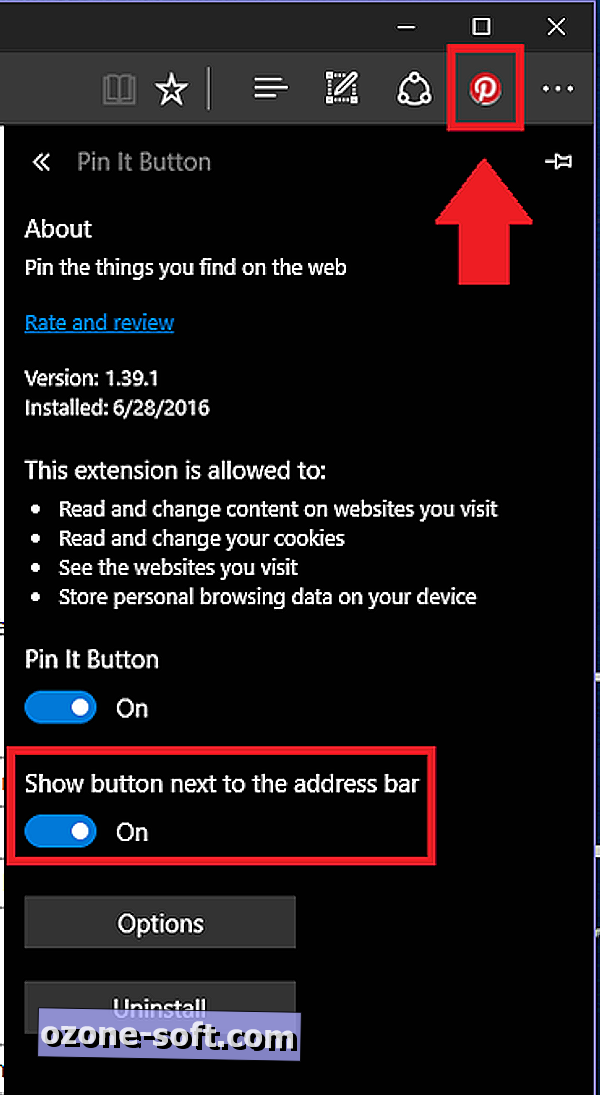
", " modalTemplate ":" {{content}} ", " setContentOnInit ": false} '>
Επειδή κάποιες επεκτάσεις είναι στη διάθεσή σας - εκτελούν ενέργειες όταν πατάτε το κουμπί συντόμευσης - ίσως θέλετε να κάνετε αυτά τα κουμπιά πιο προσιτά τοποθετώντάς τα στη γραμμή εργαλείων του Edge (αντί κρυφών στο μενού ρυθμίσεων). Για να το κάνετε αυτό, ανοίξτε το μενού ρυθμίσεων Edge, κάντε κλικ στην επιλογή Επεκτάσεις και κάντε κλικ στην επέκταση που θέλετε να διαμορφώσετε. Κάτω από το κουμπί Εμφάνιση δίπλα στη γραμμή διευθύνσεων, μεταβείτε στην επιλογή Ενεργοποίηση . Το κουμπί συντόμευσης της επέκτασης θα εμφανιστεί τώρα στη γραμμή εργαλείων του Edge, στα δεξιά της γραμμής διευθύνσεων.





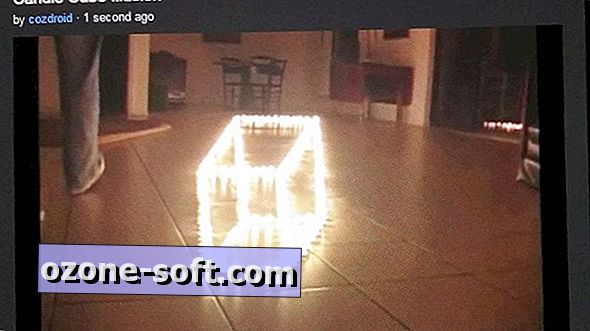





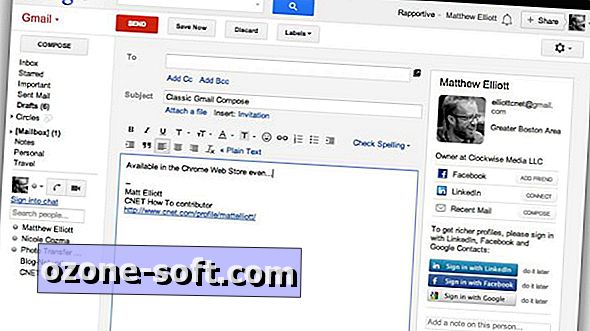

Αφήστε Το Σχόλιό Σας